
Cuprins:
- Provizii
- Pasul 1: Cadru
- Pasul 2: Pregătiți Arduino
- Pasul 3: Montați Scutul Arduino
- Pasul 4: Montați Servo-urile
- Pasul 5: Power Bank Mount
- Pasul 6: Roți
- Pasul 7: Breadboard
- Pasul 8: E timpul să vă mișcați
- Pasul 9: Add-On: oferindu-vă vederea botului
- Pasul 10: Adăugare: detectare frontieră prin senzor IR
- Pasul 11: Programare - Configurare
- Pasul 12: Prezentare generală a codului pentru senzorul cu ultrasunete
- Pasul 13: Prezentare generală a codului pentru urmărirea liniei folosind codul SUMO
- Pasul 14: Programare - Biblioteci
- Pasul 15: Program
- Pasul 16: Schema de cablare
- Pasul 17: Felicitări !!! Ai construit un robot
- Autor John Day [email protected].
- Public 2024-01-30 11:43.
- Modificat ultima dată 2025-01-23 15:04.



Ideea a fost de a construi un kit mic, dar extensibil, pentru membrii noștri ai „Middle TN Robotic Arts Society”. Planificăm ateliere în jurul setului, în special pentru competiții, cum ar fi urmărirea liniei și călătoria rapidă.
Am încorporat un Arduino Nano datorită dimensiunilor sale mici, dar numărul mare de I / O. Odată cu adăugarea unei plăci Breakout, toate pinii sunt ușor accesibile și prietenoase cu Servo-ul. Am abandonat bateriile standard și am optat pentru o bancă de alimentare de 3350 mAh care include un cablu de încărcare USB și starea LED-ului de alimentare. Cablul USB funcționează ca și cablul de programare. Două servouri de rotație continuă pentru acționare pentru a face constructorii să ruleze rapid și ușor. Un mic panou vă permite să faceți prototip rapid și ușor. Găurile de 3 mm aliniază perimetrul plăcii pentru a vă permite să adăugați componente.
Pentru membrii clubului nostru vindem kitul la COST și trebuie să participați pentru a obține unul. De fapt, pierdem bani dacă țineți cont de timpul necesar pentru proiectare, construirea unui curriculum, realizarea pieselor (imprimare 3D, tăiere laser etc.) și montarea tuturor împreună. Am obținut costul kitului până la 29,99 USD. Puteți obține acest preț mai mic dacă comandați piese cu timp de livrare mai mare. Ne dăm seama că nu este cel mai ieftin kit de acolo, dar punem accent pe venirea cu ceva ușor de construit și extensibil, care nu durează zile pentru a fi puse împreună. De fapt, acest kit ar trebui să dureze mai puțin de o oră pentru a vă deplasa.
Provizii
Părți principale:
- Arduino Nano
- Battery Power Bank
- Cadru robot
- SliderM-F Jumpers
- Senzor cu ultrasunete
- Cantitate 3 - 3mmx10mm 3m Șuruburi cu piulițe
- Cantitate 3 - distanțier 3mmx3mm
- Cantitatea 2 - Servo SF90R cu rotație continuă
- Cantitatea 2 - Roți Roți 52ish mm
- Cantitate 4 - 6 "Cravate cu fermoar (Ia cele subțiri de aproximativ 3,5 mm lățime) Pachetul de varietăți de la Harbor Freight funcționează bine.
- Mini Breadboard
- Arduino Nano Shield
Opțional:
Folie de cablu
Instrumente:
- Fier de lipit pentru a lipi anteturile de pe Nano
- Pistol de lipit
- Șurubelniță de bază
Pasul 1: Cadru
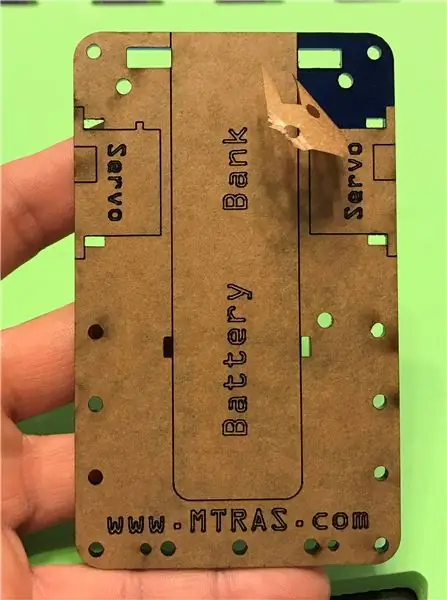

Pentru a ajuta constructorii să meargă rapid, am gravat un contur cu text pe fiecare parte a cadrului pentru a indica unde ar trebui să fie plasate piesele.
Am avut norocul să avem acces la dispozitivul de tăiere cu laser. În caz contrar, vă sugerăm să luați legătura cu makerspaces-urile locale pentru a vedea dacă au unul pe care îl puteți folosi sau dacă ar fi dispuși să taie cadrul pentru dvs.
O imprimantă 3D ar putea fi, de asemenea, utilizată pentru a imprima baza. Am inclus SVG și STL pe care să le utilizați cu oricare dintre ele.
Am folosit acril de 3 mm pentru trusele noastre. Puteți utiliza alte suporturi, cum ar fi lemnul, cartonul, scândura etc.
Pasul 2: Pregătiți Arduino


Pentru a ușura lipirea anteturilor pe Arduino, introduceți antetele masculine în scutul Arduino. Aliniați Arduino Nano cu anteturile. Rețineți marcajele de pe tablă față de scut. Lipiți toate pinii și ați terminat.
Pasul 3: Montați Scutul Arduino



- Aliniați cele 3 distanțieri galbene cu găurile Arduino imprimate 3D sau imprimate.
- Folosiți șuruburile și piulițele M3x10 pentru a atașa scutul Arduino. Strâns, nu strâns. Dacă sunteți îngrijorat de slăbirea șuruburilor, adăugați doar o notă de adeziv fierbinte la capătul piuliței. Nu vă faceți griji cu privire la cea de-a 4-a gaură de pe scut, deoarece nu va fi necesară și interferează cu Power Bank mai târziu în timpul construcției.
Pasul 4: Montați Servo-urile




- Rețineți orientarea conturului Servo pe cadru. (Nu este afișat în versiunea tipărită 3D, dar face referire la imagini)
- Infilați două cravate cu fermoar prin sloturile dreptunghiulare cu capul fermoarului cu fermoar în partea superioară a cadrului.
- Introduceți servomotoarele și treceți cablajul prin fante dreptunghiulare spre spate. Strângeți ferm cravatele cu fermoar. Dacă servo-ul nu se simte sigur, puteți adăuga un pic de adeziv fierbinte pe părțile laterale în care servosele ating cadrul.
Pasul 5: Power Bank Mount



- Executați o cravată cu fermoar între locația Arduino și Breadboard în orientarea arătată cu capul fermoarului în partea superioară. Păstrați-vă liber.
- Rulați o cravată cu fermoar prin spate. Păstrați-vă liber.
- Glisați în Power Bank și strângeți ferm cravatele cu fermoar. Rețineți orientarea.
Notă: Folosim un „glisor” tipărit 3D pentru partea din față, văzut în imagini. Cu toate acestea, am constatat că provoacă prea multe fricțiuni, deci poate doriți să experimentați alte idei, cum ar fi un capac de sticlă, un planor de mobilă din plastic etc.
Pasul 6: Roți




Am folosit un tăietor cu laser pentru a ne tăia roțile din spumă EVA. Puteți folosi orice doriți. Capacele din borcane, imprimate 3D, roți vechi de jucărie etc. Încercați să găsiți roți cu diametrul de aproximativ 52 mm.
- Asigurați-vă că centrul roții are o deschidere pentru a permite șurubului mic cu capul filetat să monteze claxonul servo circular.
- Centrați în sus claxonul servo inclus cu servomotoarele și lipiți roțile. Aveți grijă să nu introduceți lipici în gaura centrală și păstrați roata chiar și cu claxonul servo pentru a reduce oscilația.
- Folosind șurubul mic Phillips atașați roțile la servomotoare. Snug nu strâns.
Pasul 7: Breadboard
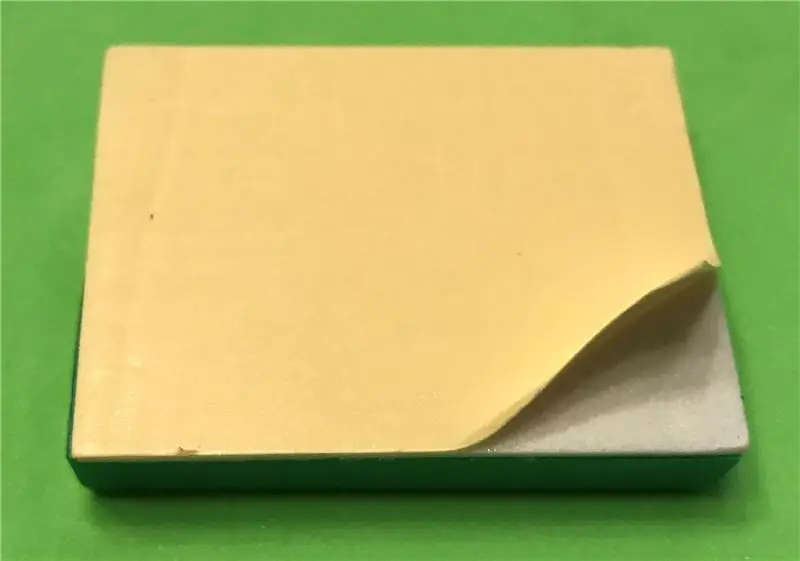


Îndepărtați suportul de pe panou. Aliniați-vă cu gravura din partea superioară a cadrului și atașați-l. Dacă utilizați cadrul tipărit 3D, utilizați porțiunea dreptunghiulară încastrată a imprimării.
Pasul 8: E timpul să vă mișcați

Conectați SERVOS-ul pentru a vă deplasa.
- Atașați cablajul de la servo stânga (Servo la stânga dacă priviți din spate) la pinul 10 cu firul portocaliu cel mai apropiat de Arduino.
- Atașați cablajul cablului de la servo-ul drept (Servo la dreapta dacă priviți din spate) la pinul 11 cu firul portocaliu cel mai apropiat de Arduino.
Pasul 9: Add-On: oferindu-vă vederea botului


Acum trebuie să adăugăm ceva pentru a împiedica botul să intre în lucruri. Utilizați senzorul cu ultrasunete. Atașați senzorul la Breadboard așa cum se arată în imagine.
* Consultați schema de cablare mai jos în instructajul despre cum să conectați.
Pasul 10: Adăugare: detectare frontieră prin senzor IR


Pentru ca botul dvs. să evite căderea de pe marginea unei mese, arene etc., să adăugăm un senzor de linie. Folosim o matrice de senzori de reflexie QTR-MD-06RC. Șase emițătoare / detectoare cu infraroșu cu fața în jos și măsoară distanța de la suprafață înapoi la senzor.
Pentru a adăuga senzorul, apucați cele 4 șuruburi mici de 2 mm, distanța senzorului IR (Smiley Face). Consultați imaginile pentru orientarea corectă.
* Consultați schema de cablare mai jos în instructajul despre cum să conectați.
Pasul 11: Programare - Configurare
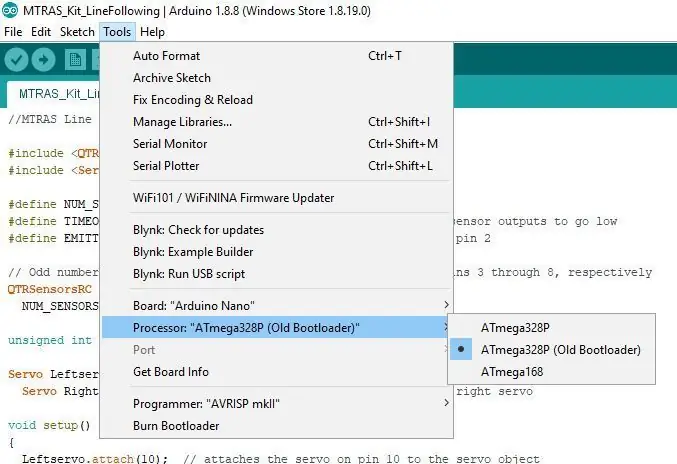
Descărcați software-ul Arduino.
Urmați instrucțiunile standard.
După ce îl aveți instalat, deschideți software-ul și configurați un Arduino Nano. Acest lucru poate varia între diferiți producători, dar dacă îl aveți pe cel din lista de piese:
- Deschideți „Instrumente”
- Selectați „Arduino Nano” ca tip de bord
- Selectați Atmega328P (Old Bootloader) ca tip de procesor
- Conectați Arduino Nano folosind cablul Micro USB inclus cu încărcătorul la orice port USB de pe computer. Dacă apare o eroare precum „Dispozitiv necunoscut”, poate fi necesar să instalați driverele corecte. Consultați partea din addendum a acestui instructiv pentru a vă ajuta.
Pasul 12: Prezentare generală a codului pentru senzorul cu ultrasunete
Codul este foarte simplu și folosește două biblioteci - Servo.h și NewPing.h. Servo.h este o bibliotecă încorporată furnizată de fundația Arduino și este utilizată pentru a controla semnalele PWM (puls width modulated) către fiecare dintre servos. Referința la această bibliotecă poate fi găsită aici:
NewPing.h, așa cum am menționat anterior, este o bibliotecă terță parte de Tim Eckel. Este folosit pentru a ne oferi o interfață simplă în lumea măsurătorilor bazate pe timp. Referința la această bibliotecă poate fi găsită aici:
Pentru această configurare am creat un exemplu de bază înainte, stânga, dreapta, repetare. Am vrut să oferim membrilor noștri un punct de plecare care să demonstreze cum să folosim atât senzorul cu ultrasunete, cât și două servere de rotație continuă (unul în sens invers). În bucla noastră, robotul scanează înainte și dacă clar continuă să avanseze. Cu toate acestea, dacă simte că este aproape și obiect (timpul de ping este mai scurt decât minimul ales), atunci se oprește, se întoarce la stânga, scanează, se întoarce la dreapta, scanează din nou și merge în direcția mai deschisă.
Este posibil să observați că fiecăruia dintre cele două servome li se oferă comenzi diferite pentru transmiterea înainte - acest lucru se datorează faptului că servomotoarele sunt montate pe șasiu îndreptate în direcții opuse. Din această cauză, fiecare servo trebuie să se deplaseze în direcții opuse pentru ca robotul să avanseze spre deosebire de un cerc. Același lucru este valabil dacă ați dori să vă deplasați în sens invers.
Acest exemplu demonstrează evitarea obstacolelor de bază, dar poate fi îmbunătățit foarte mult. Exemplu de „temă” pentru dvs. ar putea fi să faceți o deplasare completă de 360 de grade a zonei la pornire și să alegeți calea cea mai deschisă. Scanați mai larg dintr-o parte în alta și vedeți dacă robotul este „încastrat”. Combinați cu alți senzori pentru a rezolva un labirint.
Pasul 13: Prezentare generală a codului pentru urmărirea liniei folosind codul SUMO
In curand.
Pasul 14: Programare - Biblioteci
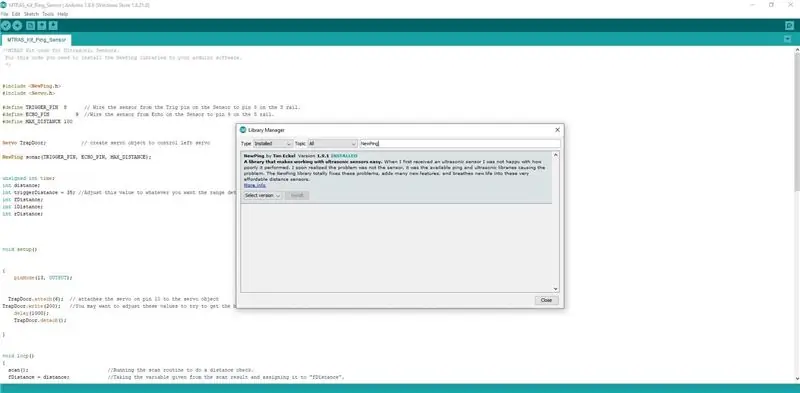
Începeți prin a vă asigura că aveți instalate bibliotecile corecte.
Pentru Servo, biblioteca Servo.h ar trebui să fie implicită.
Pentru senzorul cu ultrasunete HC-SR04:
- În software accesați Schiță> Includeți bibliotecă> Gestionați bibliotecile.
- Căutați „NewPing” de Tim Eckel.
- Selectați cea mai recentă versiune și instalați.
Pentru matricea senzorului de reflexie QTR-MD-06RC:
- În software accesați Schiță> Includeți bibliotecă> Gestionați bibliotecile.
- Căutați „QTRSensors” de Pololu.
- Selectați cea mai recentă versiune și instalați.
Pasul 15: Program
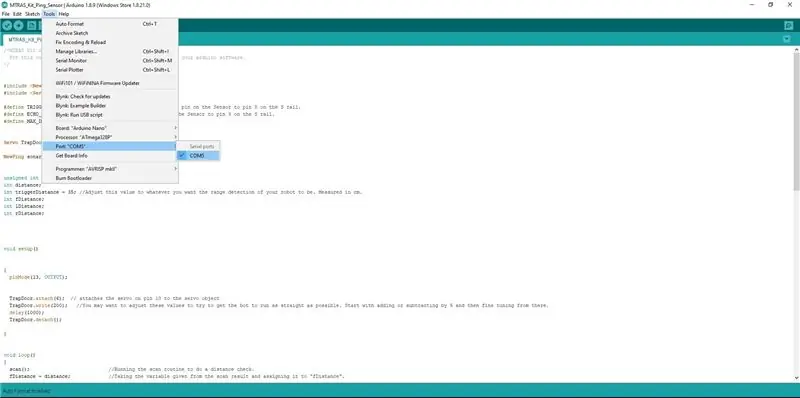
- Pentru doar senzorul Ping descărcați fișierul MTRAS_Kit_Ping_Sensor_1_18_20.ino.
- Pentru senzorul de linie cu senzor Ping programat pentru SUMO descărcați fișierul MTRAS_Kit_Sumo_1_18_2020.ino.
- Conectați-vă Arduino prin USB.
- Selectați portul COM (a se vedea imaginea). Portul dvs. COM poate diferi.
- Faceți clic pe bifa pentru a vă asigura că nu există erori.
- Dacă totul a ieșit, faceți clic pe săgeata din dreapta pentru a descărca programul pe Arduino.
- După finalizare, deconectați cablul USB și conectați-l la Power Bank.
Pasul 16: Schema de cablare
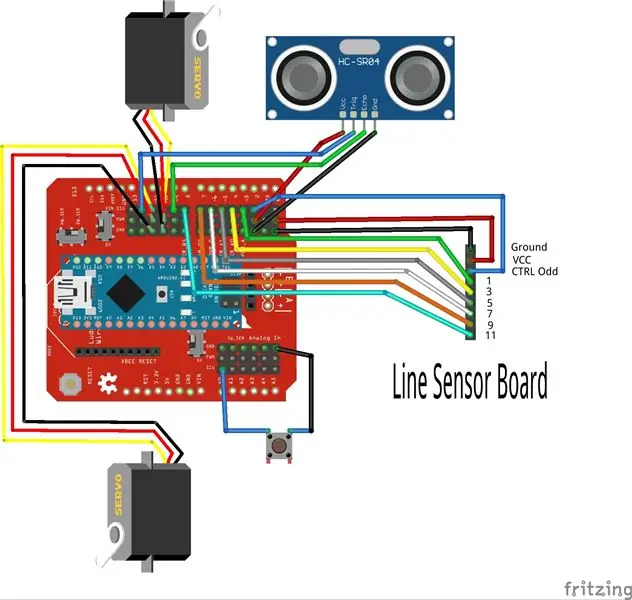
Utilizați următoarea imagine pentru a vă conecta robotul.
- Pentru senzorul cu ultrasunete utilizați fire jumper m-f.
- Pentru senzorul de linie utilizați firele jumperului m-m.
- Pentru Servo-uri puteți conecta conectorul cu 3 pini direct la pini.
Pasul 17: Felicitări !!! Ai construit un robot




Pentru codul cu ultrasunete robotul ar trebui să înceapă să se miște. Ori de câte ori simte un obiect în termen de 35 cm se va opri, se va deplasa spre stânga și va măsura rapid, apoi se va deplasa spre dreapta și va proceda la fel. Determină care parte are cea mai mare distanță și se mișcă în acea direcție.
Recomandat:
Micro: bit Noțiuni de bază pentru profesori Partea 1 - Hardware: 8 pași

Micro: bit Noțiuni de bază pentru profesori Partea 1 - Hardware: Sunteți un profesor care dorește să utilizeze micro: bit în clasa dvs., dar nu știe de unde să înceapă? Vă vom arăta cum
Mod 3.3V pentru senzori cu ultrasunete (pregătiți HC-SR04 pentru logica de 3.3V pe ESP32 / ESP8266, foton de particule, etc.): 4 pași

Mod 3.3V pentru senzori cu ultrasunete (pregătiți HC-SR04 pentru logica de 3.3V pe ESP32 / ESP8266, Photon de particule, etc.): TL; DR: Pe senzor, tăiați urmele la pinul Echo, apoi reconectați-l folosind un divizor de tensiune (Echo trace - > 2.7kΩ - > Echo pin - > 4.7kΩ - > GND)
Catapulta automată pentru aruncarea de alimente pentru animale de companie (câine, pisică, pui, etc.), aruncarea de bile și multe altele !: 4 pași (cu imagini)

Catapulta automată pentru aruncarea de alimente pentru animale de companie (câine, pisică, pui, etc.), aruncarea de bile și multe altele!: Bună ziua și bine ați venit la primul meu instructabil! Am conceput modalități de a încetini acest lucru, de la mingi cu mâncarea înăuntru, până la aruncarea peste tot în curtea din spate. Uimitor, ea este
Kahoot! Instrumentul Web 2.0 - Instrucțiuni de realizare a testelor pentru profesori: 10 pași

Kahoot! Instrumentul Web 2.0 - Instrucțiuni pentru crearea de teste pentru profesori: Următorul Instructable este destinat să le arate profesorilor cum să utilizeze funcția de testare pentru instrumentul Web 2.0, Kahoot! Kahoot! poate fi folosit ca instrument de joc digital pentru revizuirea și evaluarea cunoștințelor de conținut ale elevilor la diferite discipline și la mai multe
Stand de înclinare a amplificatorului pentru chitară - Design "African Chair" - Simplu, mic, puternic, ușor, gratuit sau real ieftin: 9 pași

Stand de înclinare a amplificatorului de chitară - Design „African Chair” - Simplu, mic, puternic, ușor, gratuit sau real ieftin: Stand de înclinare a amplificatorului de chitară - Prea ușor - simplu, mic, puternic, gratuit sau foarte ieftin. Pentru amplificatoare de toate dimensiunile, chiar și dulapuri mari cu cap separat. Faceți doar plăci și țevi de dimensiunea necesară pentru aproape orice echipament doriți
